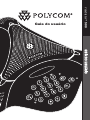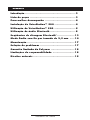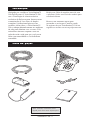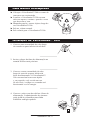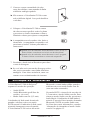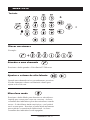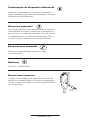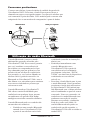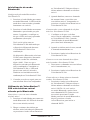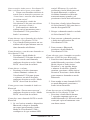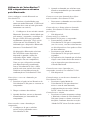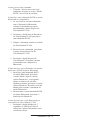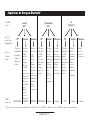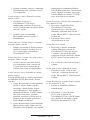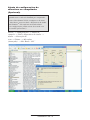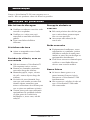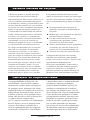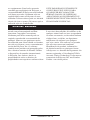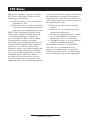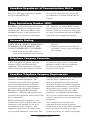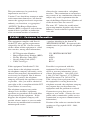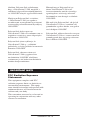GUIA DO USUÁRIO
VoiceStation™ 500
Guia do usuário

VoiceStation™ 500 - Sumário
Sumário
Introdução ..................................................... 3
Lista de peças ................................................ 3
Para melhor desempenho ................................ 4
Instalação do VoiceStation™ 500 ...................... 4
Utilização do VoiceStation™ 500 ...................... 5
Utilização de áudio Bluetooth ........................... 8
Seqüências de discagem Bluetooth* .................. 13
Modo Áudio com fio por tomada de 2,5 mm ..... 14
Manutenção .................................................. 17
Solução de problemas .................................... 17
Garantia limitada da Polycom ......................... 18
Limitações de responsabilidade ....................... 18
Direitos autorais ............................................ 19

VoiceStation™ 500 - 3
Introdução
Lista de peças
Obrigado por escolher o VoiceStation™
500 da Polycom. O VoiceStation™ 500
usa a Tecnologia de clareza acústica
exclusiva da Polycom para fornecer uma
comunicação de voz clara, de duplex
completo e bidirecional para as suas
reuniões. Além disso, o VoiceStation™
500 se adapta dinamicamente ao ambiente
da sala para eliminar ecos e cortes. Três
microfones internos captam o som ao
redor de toda a sala para que você possa
falar com naturalidade e ser facilmente
entendido.
Releia este Guia do usuário antes de usar
o telefone. Salve este Guia do usuário para
referência futura.
Reserve um momento agora para
preencher e enviar por e-mail o cartão
de registro do seu VoiceStation™ 500 ou
registre-se on-line em www.polycom.com.
Nota: Consulte o Guia de início
rápido para obter mais informações.

VoiceStation™ 500 - 4
Para melhor desempenho
► Coloque o VoiceStation™ 500 no centro de
uma mesa ou escrivaninha.
► Localize o VoiceStation™ 500 em uma
sala com tapetes, cortinas e paredes e tetos
que absorvam o som.
► Mantenha papéis e outros objetos longe do
seu VoiceStation™ 500.
► Fale no volume normal.
► Fale voltado para o VoiceStation™ 500.
Instalação do VoiceStation™ 500
1. Conecte uma extremidade do cabo longo
do console na parte inferior do telefone.
2. Insira o plugue da fonte de alimentação na
tomada elétrica mais próxima.
3. Conecte a outra extremidade do cabo
longo do console na parte inferior da
fonte de alimentação. O VoiceStation™
500 executará um auto-teste rápido
e, em seguida, você ouvirá um tom.
Se não ouvir, verifique se a tomada está
funcionando e se há energia.
4. Conecte o cabo curto do telefone à fonte de
alimentação. O administrador de sistemas
pode ajudá-lo a identificar uma linha
telefônica analógica padrão.

VoiceStation™ 500 - 5
5. Conecte a outra extremidade do cabo
curto do telefone a uma tomada da linha
telefônica analógica padrão.
► Não conecte o VoiceStation™ 500 a uma
rede telefônica digital. Isso pode danificar
o telefone.
6. Coloque o VoiceStation™ 500 no centro
da sala em uma superfície estável e plana
e pressione os botões Aumentar volume e
Diminuir volume para ajustar a campainha.
► A campainha tem três modos: alto, baixo e
desativado. A campainha soa quando você
pressiona os botões Volume para indicar o
status atual.
7. Pressione o botão Ativar/Desativar para obter
o tom de discagem.
► Se você não ouvir um tom de discagem, talvez
não esteja conectado a uma linha telefônica
analógica. Para obter assistência, entre em
contato com o administrador de sistemas.
►Quando a luz do indicador Ativar/Desativar estiver acesa, os
botões Volume controlarão o nível de som do alto-falante.
►Quando a luz do indicador Ativar/Desativar estiver apagada,
os botões Volume controlarão o volume da campainha.
Utilização do VoiceStation™ 500
O VoiceStation™ 500 da Polycom
®
suporta três modos de operação:
• Áudio POTS
• Áudio Bluetooth (perfil fone de
ouvido e viva-voz)
• Modo Áudio com fio (2,5 mm)
O indicador de link estará desativado
quando o telefone estiver no modo
POTS normal. O indicador de link estará
piscando lentamente em azul quando
o VoiceStation™ 500 estiver no modo
Bluetooth e estará âmbar sólido quando o
telefone estiver no modo Áudio com fio
(com um cabo conectado).
No modo POTS, a inserção de um cabo de
2,5 mm ativa o modo Áudio com fio. Para
entrar no modo Áudio com fio, pressione o
botão Modo. O indicador de link âmbar é
ativado. É possível fazer/atender chamadas
Bluetooth e POTS no modo Áudio com
fio. Para obter mais informações, consulte
‘Alternação de chamadas no modo Áudio
com fio’ na página 15.

VoiceStation™ 500 - 6
Teclado
Discar um número
Exemplo:
Modo POTS
Atender a uma chamada
Pressione o botão quando o VoiceStation™ 500 tocar.
Ajustar o volume do alto-falante
Quando uma chamada estiver em andamento, pressione
o botão Aumentar volume ou Diminuir volume para
ajustar o nível de som.
Microfone mudo
Pressione o botão Mudo para desativar os microfones e
impedir que a outra parte ouça sua conversa. As luzes
vermelhas dos indicadores perto dos microfones estarão
acesas. O alto-falante ainda estará ativo e você poderá
ouvir a outra parte. Pressione o botão Mudo novamente
para reiniciar a comunicação bidirecional. As luzes
vermelhas dos indicadores serão apagadas.

VoiceStation™ 500 - 7
Combinação de dispositivo Bluetooth
Pressione o botão Modo por 3 segundos para iniciar o
modo combinado. Para obter mais informações, consulte
Utilização de áudio Bluetooth.
Recursos especiais
Seu sistema telefônico pode fornecer recursos especiais,
como chamada em espera, conferência ou transferência,
que podem ser acessados pressionando esta tecla. Solicite
ao administrador de sistemas mais informações sobre os
recursos especiais disponíveis no sistema telefônico.
Encerrar uma chamada
Para encerrar uma chamada, pressione o botão
Ativar/Desativar.
Rediscar
Pressione o botão Rediscar.
Gravar uma conversa
Conecte a extremidade de um cabo com conectores do
tipo RCA na tomada Saída aux. da fonte de alimentação.
Conecte a outra extremidade do cabo na tomada Entrada
aux. do gravador.
Audio cable
(RCA cable)

VoiceStation™ 500 - 8
Fax Machine
Telephone
snoitpo trop ataDeludoM llaW
Fax Machine
Telephone
snoitpo trop ataDeludoM llaW
Conversas particulares
Conecte um telefone à porta de dados do módulo de parede do
VoiceStation 500™. Pressione o botão Espera para colocar a
chamada em espera, em seguida capture o receptor do telefone que
está conectado à porta de dados. Você também pode conectar uma
máquina de fax ou um modem de computador à porta de dados.
Utilização de áudio Bluetooth
O modo Bluetooth é um novo modo
adicional de operação oferecido pelo
VoiceStation™ 500. Esse recurso permite
que você combine a conveniência de
um telefone ou computador móvel que
faça chamadas para um aplicativo com
acústica de um telefone de conferência.
Por exemplo, se você estiver falando ao
telefone móvel, poderá conectá-lo via
Bluetooth ao VoiceStation™ 500 e usar o
alto-falante e os microfones para continuar
sua conversa incluindo as pessoas que
estiverem na sala.
O modo Bluetooth no VoiceStation™
500 oferece maior flexibilidade para
conferência em qualquer lugar, mesmo
em ambientes em que não haja linhas
analógicas nem infra-estrutura telefônica.
O modo Bluetooth pode ser estabelecido
em uma das três maneiras:
• Estabeleça uma conexão Bluetooth
manual com o VoiceStation™ 500
a partir de um telefone móvel não
combinado (consulte as instruções
abaixo) ou;
• Estabeleça manualmente uma
conexão Bluetooth com o
VoiceStation™ 500 a partir de
um telefone móvel combinado
previamente (selecione “PLCM
VS500” em uma lista de dispositivos
combinados no seu telefone
móvel) ou;
• Pressione o botão Modo para ir para
o modo Bluetooth. Nesse momento,
pressionar o botão Ativar/Desativar
no VoiceStation™ 500 iniciará um
link Bluetooth com o último telefone
móvel combinado ao qual ele estava
conectado. Uma vez conectado, ele
estabelecerá o modo Bluetooth sem
nenhuma outra ação do usuário.
Durante esse período, o indicador
Link deve estar azul sólido. Se
um link Bluetooth não puder ser
estabelecido em 60 segundos, o
VoiceStation™ 500 será revertido ao
modo POTS.
Computer

VoiceStation™ 500 - 9
Inicialização do modo
Bluetooth:
Configuração do modo Bluetooth no
VoiceSt
ation™
1. Pressione o botão Modo para entrar
no modo Bluetooth. O LED azul do
modo deve estar ativado (piscando
lentamente ou estável).
2. Pressione o botão Modo novamente.
Mantenha-o pressionado por pelo
menos 3 segundos e certifique-se
de que o LED azul esteja piscando
rapidamente (detecção).
Você ouvirá vários tons no
VoiceStation™ 500 indicando que
o dispositivo Bluetooth detectou
o VoiceStation™ 500 e fez a
combinação.
No dispositivo Bluetooth, selecione
VS500 como dispositivo detectado
e quando a senha for solicitada,
digite ‘0000’. Uma vez que o
dispositivo ativado pelo Bluetooth
esteja combinado e vinculado ao
VoiceStation™ 500, o LED azul
deverá estar estável (Ativado).
Também será emitido um tom de
confirmação no VoiceStation™ 500.
3. Consulte as seções a seguir para uso
com telefone móvel ou computador.
Utilização do VoiceStation™
500 com telefone móvel
ativado pelo Bluetooth:
Como fazer e encerrar uma chamada
telefone móvel
1. Pressione o botão Modo para entrar no
modo Bluetooth. O LED azul do modo
deve estar ativado (estável).
2. Disque o número do telefone no
telefone móvel ativado pelo Bluetooth
ou pressione o botão Ativar/Desativar
no VoiceStation™ 500 para discar o
último número chamado no telefone
móvel.
3. Quando finalizar, encerre a chamada
da mesma forma o que faria com
seu telefone móvel, computador ou
pressione o botão Ativar/Desativar no
VoiceStation™ 500.
Como atender a uma chamada de telefone
móvel no VoiceStation™ 500
1. Certifique-se de que o telefone
móvel esteja combinado e vinculado
ao VoiceStation™ 500. Consulte
“Inicialização do modo Bluetooth”
para obter mais informações.
2. Quando o telefone móvel tocar, atenda
a chamada normalmente ou
3. Pressione o botão Ativar/Desativar do
VoiceStation™ 500.
Como encerrar uma chamada de telefone
móvel usando o VoiceStation™ 500
1. Desconecte a chamada em seu telefone
móvel normalmente, ou;
2. Pressione o botão Ativar/Desativar do
VoiceStation™ 500.
Como rediscar o último número chamado
usado o VoiceStation™ 500
• Pressione o botão Ativar/Desativar
do VoiceStation™ 500 para discar o
último número chamado no telefone
móvel. NOTA: Se você estiver
no modo Bluetooth e quiser fazer
uma chamada POTS, primeiro será
necessário pressionar o botão
Modo para sair do modo Bluetooth e,
depois, pressione o botão
Ativar/Desativar para iniciar a
chamada POTS.

VoiceStation™ 500 - 10
Como transferir áudio entre o VoiceStation™
500 e o telefone móvel (para privacidade)
1. Disque uma chamada telefônica de
acordo com as instruções presentes em
“Como fazer e encerrar uma chamada
de telefone móvel”.
2. Para transferir o áudio do
VoiceStation™ 500 para um telefone
móvel, pressione o botão *.
3. Para transferir o áudio do
telefone móvel novamente para o
VoiceStation™ 500, pressione o
botão * novamente.
Como alternar entre chamadas de telefone
móvel usando o VoiceStation™ 500
• Use a função Flash presente em seu
telefone móvel para alternar entre as
duas chamadas telefônicas.
Como desativar o som de uma chamada no
VoiceStation™ 500
• Pressione o botão Mudo do
VoiceStation™ 500 para desativar/
ativar o som de uma chamada,
conforme descrito na seção “Modo
POTS” deste Guia do usuário.
Como alterar o volume
• Pressione os botões Aumentar
volume/Diminuir volume do
VoiceStation™ 500 para ajustar
o volume a um nível desejado,
conforme descrito na seção “Modo
POTS” deste Guia do usuário.
Como gravar uma chamada de áudio no
Bluetooth
• Consulte ‘Gravar uma conversa’,
conforme descrito na seção “Modo
POTS” deste Guia do usuário.
Como fazer uma chamada POTS no modo
Bluetooth
1. Se você estiver usando o dispositivo
Bluetooth, coloque a chamada
em espera pressionando o botão
Modo do VoiceStation™ 500 e
certifique-se de que nenhum LED
esteja LED aceso. Se você não
pressionar o botão Modo para sair
do modo Bluetooth, o número
da última chamada será discado
automaticamente quando você
pressionar o botão Ativar/Desativar.
2. Pressione o botão Ativar/Desativar
do VoiceStation™ 500 para obter o
tom de discagemPOTS.
3. Disque a chamada usando o teclado
do VoiceStation™ 500.
4. Para encerrar a chamada, pressione
o botão Ativar/Desativar do
VoiceStation™ 500.
5. Para retomar o Bluetooth,
pressione o botão Modo do
VoiceStation™ 500.
Como alternar entre chamadas em modos
diferentes (POTS do/para Bluetooth)
1. Para fazer uma chamada POTS no
modo Bluetooth, pressione o botão
Modo, depois o botão Ativar/
Desativar e, em seguida, disque
o número de telefone. Quando
terminar, pressione o botão Ativar/
Desativar. Pressione o botão Modo
para retomar a chamada no modo
Bluetooth.
2. Para atender a uma chamada POTS
no modo Bluetooth, pressione o
botão Ativar/Desativar.
Como desconectar o link Bluetooth por
intermédio do VoiceStation™ 500
• Pressione o botão Modo durante
3 segundos enquanto estiver no
modo Bluetooth. O LED azul estável
começará a piscar lentamente com
um alerta sonoro.

VoiceStation™ 500 - 11
Utilização do VoiceStation™
500 computadores ativados
pelo Bluetooth:
Como configurar o modo Bluetooth no
VoiceStation™
1. Pressione o botão Modo para
entrar no modo Bluetooth. O LED azul
do modo deve estar ativado (piscando
lentamente ou estável).
2. Certifique-se de ter ativado o modo
Bluetooth. Pressione o botão Modo por
pelo menos 3 segundos e certifique-se
de que o LED azul esteja piscando
rapidamente (detecção). Você ouvirá
vários tons no VoiceStation™ 500
indicando que o dispositivo Bluetooth
detectou o VoiceStation™ 500.
No dispositivo Bluetooth, selecione
PLCM VS500 como dispositivo
detectado e quando a senha for
solicitada, digite ‘0000’. (Siga as
solicitações em seu computador)
Uma vez que o dispositivo ativado
pelo Bluetooth esteja combinado
com o VoiceStation™ 500, o LED
azul deverá estar estável (Ativado).
Também será emitido um tom de
confirmação no VoiceStation™ 500.
Como fazer e encerrar chamadas por
computador
1. Pressione o botão Ativar/Desativar do
VoiceStation™ 500 para se conectar ao
computador.
2. Disque o número do telefone.
3. Quando finalizar, encerre a chamada
normalmente por intermédio do
computador.
Como atender a uma chamada por
computador
1. Certifique-se de que o telefone
móvel esteja combinado com o
VoiceStation™ 500.
2. Quando a chamada por telefone tocar,
atenda-a normalmente por intermédio
do computador.
Como encerrar uma chamada de telefone
móvel usando o VoiceStation™ 500
• Desconecte a chamada em seu telefone
móvel normalmente.
Como rediscar o último número chamado
usado o VoiceStation™ 500 em chamadas
por telefone
• Não disponível.
Como transferir o áudio do
VoiceStation™ 500 para o computador
1. Para transferir o áudio do
VoiceStation™ 500 para o computador
(ou vice-versa), você deve desconectar
os dois dispositivos. Isso pode ser feito
de duas maneiras:
• Pressione a tecla Modo do
VoiceStation™ 500 por pelo menos 3
segundos.
• No aplicativo de chamada por telefone,
clique com o botão direito do mouse e
siga as instruções para desconectar a
conexão Bluetooth.
Como alternar entre chamadas por
computador usando o VoiceStation™ 500
• Não disponível.
Como desativar o som de uma chamada no
VoiceStation™ 500
• Pressione o botão Mudo do
VoiceStation™ 500 para desativar/
ativar o som de uma chamada,
conforme descrito na seção “Modo
POTS” deste Guia do usuário.
Como alterar o volume
• Pressione os botões Aumentar volume
e Diminuir volume do VoiceStation™
500 para ajustar o volume a um nível
desejado, conforme descrito na seção
“Modo POTS” deste Guia do usuário.

VoiceStation™ 500 - 12
Como gravar uma chamada
• Consulte ‘Gravar uma conversa’,
conforme descrito na seção “Modo
POTS” deste Guia do usuário.
Como fazer uma chamada POTS no modo
Bluetooth no computador
1. Se você estiver em uma chamada
com o dispositivo Bluetooth,
coloque a chamada em espera
pressionando o botão Espera do
VoiceStation™ 500.
2. Pressione o botão Ativar/Desativar
do VoiceStation™ 500 para fazer
uma chamada POTS.
3. Disque a chamada usando o teclado
do VoiceStation™ 500.
4. Para encerrar a chamada, pressione
o botão Ativar/Desativar do
VoiceStation™ 500.
5. Pressione o botão Espera do
VoiceStation™ 500 para retomar
a chamada com o dispositivo
Bluetooth.
Como alternar entre chamadas em modos
diferentes (POTS do/para Bluetooth)
1. Para fazer uma chamada POTS
no modo Bluetooth, pressione
o botão Modo, depois o botão
Ativar/Desativar e, em seguida,
disque o número de telefone.
Quando terminar, pressione o botão
Ativar/Desativar. Pressione o botão
Modo para retomar a chamada no
modo Bluetooth.
2. Para atender a uma chamada POTS
no modo Bluetooth, pressione o
botão Ativar/Desativar.
Como desconectar o link Bluetooth por
intermédio do VoiceStation™ 500
• Pressione o botão Modo por 3
segundos. O LED azul estável
começará a piscar lentamente com
um alerta sonoro.

VoiceStation™ 500 - 13
Se o LED
estiver:
E se você
quiser fazer a
chamada com:
Siga os
seguintes
passos:
O LED
agora está:
Seqüências de discagem Bluetooth*
Desativado
(Azul**)
* Supõe-se que o dispositivo já esteja combinado com o VoiceStation 500. ** Se o LED estiver “Âmbar”, consulte o “Modo Áudio com fio” no manual do usuário.
Piscando lentamente
(Azul**)
On
(Steady, Blue**)
POTS Computador Telefone móvel POTS Computador Telefone móvel POTS Computador Telefone móvel
• Pressione o
botão Modo.
• O LED
começará
a piscar
lentamente.
• Pressione o
botão Modo
durante 3
segundos para
combinação do
computador.
• Pressione o
botão Fora do
gancho.
• Disque o
número do
telefone no
computador.
• Pressione o
botão Fora do
gancho.
• O LED
começará
a piscar
lentamente.
• Pressione o
botão Modo
durante 3
segundos para
combinação do
computador.
• Disque o
número no
telefone móvel.
• Pressione
o botão Fora
do gancho.
• Disque o
número do
telefone.
• Pressione o
botão Modo
durante 3
segundos para
combinação do
computador.
• Pressione o
botão Fora do
gancho.
• Disque o
número do
telefone no
computador.
• Pressione o
botão Modo
durante 3
segundos para
combinação do
computador.
• Disque o
número do
telefone no
telefone móvel.
• Pressione o
botão Modo.
• O LED
apagará.
• Pressione o
botão Fora do
gancho.
• Disque o
número do
telefone.
• Disque o
número do
telefone no
computador.
• Quando
finalizar,
encerre a
chamada
normalmente
no
computador.
• Disque o
número do
telefone no
telefone móvel.
• Pressione o
botão Modo.
• O LED
apagará.
• Pressione o
botão Fora do
gancho.
• Disque o
número do
telefone.
DESATIVADO DESATIVADO OFFATIVADO ATIVADO Ativado Ativado Ativado Ativado

VoiceStation™ 500 - 14
Modo Áudio com fio por tomada de 2,5 mm
Use o cabo conector fornecido para
ligar seu telefone móvel na tomada de
entrada/saída de áudio de 2,5 mm do
VoiceStation™ 500. O cabo conector
do telefone móvel é compatível com
uma tomada de fone de ouvido padrão
de 2,5 mm. Talvez seja necessário um
adaptador de fone de ouvido para ligar
o telefone móvel nesse conector. Os
adaptadores estão amplamente disponíveis
em lojas de eletroeletrônicos e telefonia
móvel em kits viva-voz universais.
A Polycom® também oferece kits
adaptadores de viva-voz para telefones
móveis da marca Nokia, Samsung, Sony
Ericsson e Siemens. Entre em contato com
seu representante de vendas local para
obter mais informações sobre esses kits
adaptadores.
Você também pode usar o cabo de
chamada por computador fornecido
com a tomada de áudio de 2,5 mm do
VoiceStation™ 500. O cabo de chamada
por computador permite fazer chamadas
pela Internet usando o VoiceStation™ 500.
Esse recurso permite que você combine
a conveniência das chamadas telefônicas
pela Internet via aplicativos como o
Skype, AIM, MSN Messenger, Yahoo!
Messenger e softphones IP corporativos,
com a qualidade de áudio tradicional dos
telefones de conferência da Polycom.
Simplesmente conecte uma extremidade
do cabo de chamada por computador
no seu VoiceStation™ 500 e conecte o
cabo aos conectores da placa de som do
computador de mesa ou laptop.
No modo POTS, a inserção de um cabo de
2,5 mm ativa o modo Áudio com fio. Para
entrar no modo Áudio com fio, pressione o
botão Modo. O indicador de link âmbar é
ativado. É possível fazer/atender chamadas
Bluetooth e POTS no modo Áudio com
fio. Para obter mais informações, consulte
‘Alternação de chamadas no modo Áudio
com fio’ na página 15.
Quando você estiver no modo Áudio
com fio ativo, será possível receber uma
chamada externa POTS. Para captar uma
chamada POTS externa, simplesmente
pressione o botão Ativar/Desativar e o
indicador de link será desligado. Isso
indicará que você agora está no modo
POTS. Assim que você encerrar a chamada
POTS, poderá pressionar o botão Modo
novamente para que o indicador de
link âmbar seja exibido e você estará
novamente no modo Áudio com fio.
Configuração do modo Áudio
com fio:
1. Insira uma extremidade do cabo do
telefone móvel, com conector de
2,5 mm, em uma tomada de telefone
no VoiceStation™ 500 e a outra no
telefone móvel ou no computador.
2. Para entrar no modo Áudio com fio,
pressione o botão Modo. O LED
âmbar deve estar ativado.
Utilização do modo Áudio
com fio para fazer chamadas
telefônicas:
Como fazer e encerrar uma chamada
telefônica no modo Áudio com fio
1. Certifique-se de que o
VoiceStation™ 500 esteja
configurado conforme descrito na
seção “Configuração do modo Áudio
com fio” acima.
2. Disque o número de telefone a partir
de um dispositivo conectado ao
VoiceStation™ 500.

VoiceStation™ 500 - 15
3. Quando terminar, encerre a chamada
normalmente com o telefone móvel
ou computador.
Como atender a uma chamada no modo
Áudio com fio
1. Certifique-se de que o
VoiceStation™ 500 esteja
configurado conforme descrito na
seção “Configuração do modo Áudio
com fio” acima.
2. Quando ouvir a campainha
da chamada externa, atenda-a
normalmente.
Como rediscar o último número chamado
no modo Áudio com fio
• Disque novamente o último número
chamado usando o telefone móvel
ou o computador conectado ao
VoiceStation™ 500.
Como transferir o áudio entre dispositivos
no modo Áudio com fio
• O cabo conector (telefone móvel
ou computador) com conector de
2,5 mm precisa ser removido do
telefone móvel ou do computador.
Como alternar entre chamadas no modo
Áudio com fio
O botão Modo pode ser usado para alterar
as chamadas POTS, Bluetooth e Áudio
com fio:
1. Como fazer/atender a uma chamada
POTS no modo Áudio com fio:
Pressione o botão Modo, depois
Ativar/Desativar e faça/atenda a
chamada telefônica. O LED âmbar
não pode estar aceso. Quando
terminar, pressione o botão Ativar/
Desativar, em seguida, pressione o
botão Modo novamente.
2. Como fazer/atender a uma chamada
Bluetooth no modo Áudio com fio:
Pressione o botão Modo, em seguida
faça/atenda a chamada telefônica.
O LED Bluetooth deve estar ativado
(azul). Quando terminar, pressione
o botão Modo novamente. O LED
deve ficar âmbar novamente.
Como desativar o som de uma chamada no
VoiceStation™ 500
1. Pressione o botão Mudo do
VoiceStation™ 500 para
desativar/ativar o som de uma
chamada, conforme descrito na
seção “Modo POTS” deste Guia do
usuário ou,
2. É possível usar o botão
Ativar/Desativar som.
Como alterar o volume
1. Pressione os botões Aumentar
volume/Diminuir volume do
VoiceStation™ 500 para ajustar
o volume a um nível desejado,
conforme descrito na seção “Modo
POTS” deste Guia do usuário ou,
2. Use o telefone móvel para ajustar o
volume.
Como gravar uma chamada de áudio
• Consulte a seção ‘Gravar uma
conversa’, conforme descrito na
seção “Modo POTS” deste Guia do
usuário.
Como desconectar o modo Áudio com fio
no VoiceStation™ 500
1. Encerre a chamada telefônica
normalmente.
2. Desconecte o cabo da porta
de 2,5 mm na lateral do
VoiceStation™ 500. O LED âmbar
deve desativar, ativando o modo
POTS do VoiceStation™ 500.

VoiceStation™ 500 - 16
Ajuste de configurações do
microfone no computador
(Opcional):
Iniciar → Configurações → Painel de
controle → Sons e dispositivos de áudio →
Áudio → Gravação de
som → Volume → Microfone
(Avançado) → Mic Boost “ON”
Para obter um melhor desempenho de áudio
quando usar o cabo de chamada por computador
com o VoiceStation™ 500, certifique-se de ativar
“Mic Boost” no menu Sons e dispositivos de áudio
do Windows
®
XP conforme mostrado abaixo.
(As configurações podem variar de acordo com
o sistema operacional.)

VoiceStation™ 500 - 17
Manutenção
Solução de problemas
Limpe o VoiceStation™ 500 com um pano seco e
macio. Não use produtos a base de álcool ou petróleo.
Recepção abafada ou
com eco
► Fale mais próximo do telefone para
que os microfones possam captar
sua voz com precisão.
► Acrescente mais absorção de
som à sala.
Ruído excessivo
► Equipamentos barulhentos, como
computador ou ventilador, podem
dificultar a audição da outra parte.
Ambas as partes devem desligar os
equipamentos barulhentos.
► Tente fazer uma nova chamada para
verificar se uma linha diferente
oferece uma conexão melhor.
Danos físicos
► Se houver danos graves e as
partes internas ficarem visíveis,
desconecte o VoiceStation™ 500
imediatamente.
► Não reconecte o telefone à rede até
que o VoiceStation™ 500 tenha
sido consertado.
Não há tom de discagem
► Verifique se todas as conexões estão
corretas e acopladas.
► Verifique se o cabo curto está
conectado a uma linha telefônica
padrão.
► Tente uma linha telefônica
diferente.
O telefone não toca
► Ajuste a campainha com o botão
Aumentar volume.
Períodos de silêncio, ecos ou
voz cortada
► Não movimente o VoiceStation™
500 enquanto estiver em uso.
► Durante as chamadas, mantenha
suas mãos longe do telefone.
► Mantenha papéis, copos, xícaras
de café e outros objetos longe do
telefone.
► No início de uma chamada, faça
com que cada orador presente fale
durante alguns momentos para
ativar o mecanismo do telefone para
que se ajuste ao ambiente acústico.
► A outra parte pode estar utilizando
equipamento de qualidade inferior
ou uma ponte de conferência
half-duplex e, nesse caso, não há
solução.

VoiceStation™ 500 - 18
Garantia limitada da Polycom
A Polycom garante ao usuário final que
o sistema estará em perfeito estado de
funcionamento na data em que a Polycom ou
seus revendedores autorizados entregarem
ou instalarem o sistema, prevalecendo a mais
recente (Data de garantia). Se você notificar
a Polycom ou seus revendedores autorizados
dentro de um ano da data de garantia, que
o sistema não está funcionando em perfeito
estado, a Polycom consertará ou substituirá,
sem ônus, a seu critério, os componentes
do sistema que não estiverem funcionando
corretamente. As peças de conserto ou
substituição podem ser novas ou restauradas
e serão fornecidas em uma base de troca.
Se a Polycom determinar que seu sistema
não pode ser consertado ou substituído,
ela removerá o sistema e, a seu critério,
restituirá o preço de compra ou aplicará o
preço de compra na compra de outro sistema
da Polycom. Um resumo da cobertura de
manutenção da Polycom pode ser obtido
na Polycom pelo telefone 1.800.451.0995
(somente nos Estados Unidos). Se você
comprou o seu sistema de um revendedor
autorizado Polycom, entre em contato com
ele para obter detalhes sobre o plano de
manutenção que se aplica ao seu produto.
Essa garantia limitada da Polycom cobre
danos ao sistema provocados por sobrecargas
elétricas. Nessa garantia limitada, a Polycom
não se responsabilizará por danos resultantes
de:
► Descumprimento das instruções de
instalação, operação ou manutenção da
Polycom;
► Modificação, movimentação ou alteração
não autorizada do sistema;
► Uso não autorizado de serviços de
comunicação de operadora comum,
acessados por meio do sistema;
► Abuso, má utilização, atos de negligência
ou omissão por parte do cliente ou de
pessoas sob sua responsabilidade; ou
► Ações de terceiros ou eventos fortuitos.
A obrigação da Polycom em consertar,
substituir ou reembolsar, como definido
acima, é seu recurso exclusivo. Exceto como
especificamente definido acima,
a Polycom, suas afiliadas, fornecedores e
revendedores não dão nenhuma garantia,
expressa ou implícita, e se isentam de
quaisquer garantias de comercialização ou
adequação para uma finalidade específica.
Limitações de responsabilidade
A responsabilidade da Polycom e de
suas afiliadas e fornecedores quanto a
reclamações, perdas, danos ou despesas
de qualquer causa, quaisquer que sejam
(incluindo ações ou omissões de terceiros),
independente da forma da ação, seja no
contrato ou ilícita, ou de qualquer outra
forma, não deverá exceder ao menor dos:
(1) danos diretos comprovados;
ou (2) custos de conserto e de substituição,
taxa de licença, preço de aluguel anual,
ou preço de compra, conforme for o
caso do equipamento que deu origem à
reclamação. A Polycom e suas afiliadas
e fornecedores não se responsabilizarão
em hipótese alguma por qualquer
perda ou dano incidental, especial, de
confiança, conseqüencial ou indireto,
que surjam, em qualquer caso, com ou
sem conexão com o uso do equipamento.
Como usado neste parágrafo, os danos
conseqüenciais incluem, mas não estão
limitados ao seguinte: perda de lucros,
perda de receitas e perdas provocadas
por uso não autorizado (ou despesas
por tal uso) de serviços de comunicação
de operadora comum ou equipamentos
acessados por meio de ou conectados

VoiceStation™ 500 - 19
ao equipamento. Para lesões pessoais
causadas por negligência da Polycom, a
responsabilidade da Polycom será limitada
aos danos provados. Nenhuma ação ou
medida legal contra a Polycom ou suas
afiliadas ou fornecedores pode ser iniciada
depois de vinte e quatro (24) meses após a
causa da ação ser estabelecida.
ESTE PARÁGRAFO ESTABELECE
O RECURSO EXCLUSIVO PARA
QUAISQUER RECLAMAÇÕES,
PERDAS, DANOS OU DESPESAS
ASSOCIADOS AO EQUIPAMENTO E
INDEPENDENTE DE UMA FALHA DA
FINALIDADE ESSENCIAL.
Todos os direitos estão reservados de
acordo com a International and Pan-
American Copyright Conventions.
Nenhuma parte deste manual pode ser
copiada, reproduzida ou transmitida de
qualquer forma ou por quaisquer meios,
ou traduzida para outro idioma ou formato,
no todo ou em parte, sem o consentimento
escrito da Polycom, Inc. O software
contido neste produto está protegido pelas
leis e direitos autorais do Estados Unidos
e disposições de tratados internacionais.
A Polycom, Inc. detém o título e a
propriedade de todos os direitos de
propriedade com respeito ao software deste
produto. Você não poderá (e não permitirá
a terceiros) descompilar, decodificar ou de
qualquer outra forma reverter a engenharia
ou tentar reconstruir, ou descobrir nenhum
código-fonte, ou idéias, ou algoritmos
subjacentes do software por qualquer
que seja o meio. Não remova (ou permita
que terceiros removam) nenhuma
identificação do produto, informações
de direitos autorais ou quaisquer outras.
A Polycom
®
e o desenho da logomarca são
marcas registradas e VoiceStation™500 e
Acoustic Clarity Technology™ são marcas
comerciais da Polycom, Inc. nos Estados
Unidos e em vários países.
Direitos autorais

VoiceStation™ 500 - 20
This device complies with part 15 of the
FCC Rules. Operation is subject to the
following two conditions:
(1) This device may not cause harmful
interference, and
(2) This device must accept any interfer
-
ence received, including interference
that may cause undesired operation.
NOTE: This equipment has been tested
and found to comply with the limits for
a Class B digital device, pursuant to
part 15 of the FCC Rules. These limits
are designed to provide reasonable
protection against harmful interference in
a residential installation. This equipment
generates, uses and can radiate radio
frequency energy and, if not installed and
used in accordance with the instructions,
may cause harmful interference to radio
communications. However, there is
no guarantee that interference will not
occur in a particular installation. If this
equipment does cause harmful interference
to radio or television reception, which can
be determined by turning the equipment
off and on, the user is encouraged to try to
correct the interference by one or more of
the following measures:
▼ Reorient or relocate the receiving
antenna.
▼ Increase the separation between the
equipment and receiver.
▼ Connect the equipment into an outlet
on a circuit different from that to
which the receiver is connected.
▼ Consult the dealer or an experienced
radio/TV technician for help.
In accordance with part 15 of the FCC
rules, the user is cautioned that any
changes or modifications not expressly
approved by Polycom Inc. could void the
user’s authority to operate the equipment.
FCC Rules
A página está carregando...
A página está carregando...
A página está carregando...
A página está carregando...
A página está carregando...
-
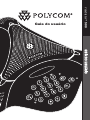 1
1
-
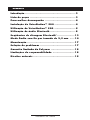 2
2
-
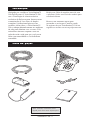 3
3
-
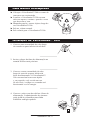 4
4
-
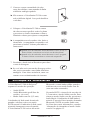 5
5
-
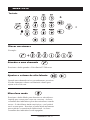 6
6
-
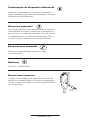 7
7
-
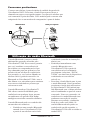 8
8
-
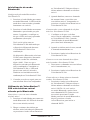 9
9
-
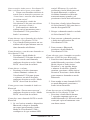 10
10
-
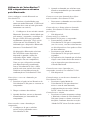 11
11
-
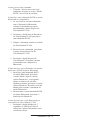 12
12
-
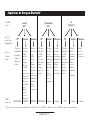 13
13
-
 14
14
-
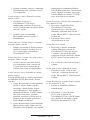 15
15
-
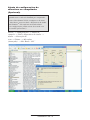 16
16
-
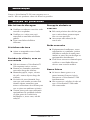 17
17
-
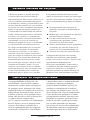 18
18
-
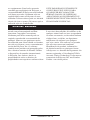 19
19
-
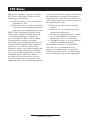 20
20
-
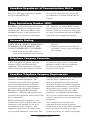 21
21
-
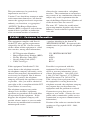 22
22
-
 23
23
-
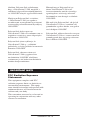 24
24
-
 25
25
Poly IP Phone voicestation 500 Manual do usuário
- Tipo
- Manual do usuário
- Este manual também é adequado para
Artigos relacionados
-
Poly Ventilation Hood 300 Manual do usuário
-
Poly CX5000 Guia de instalação
-
Poly QSX Administrator Guide
-
Poly SoundStation2 Guia de usuario
-
Poly VSX 7000 Guia de usuario
-
Poly VVX 1500 C Guia de usuario
-
Poly SoundStation2W Administrator Guide
-
Poly VVX 400/410 Guia de usuario
-
Poly SoundStation2 Guia de usuario
-
Poly VSX 7000 Administrator Guide